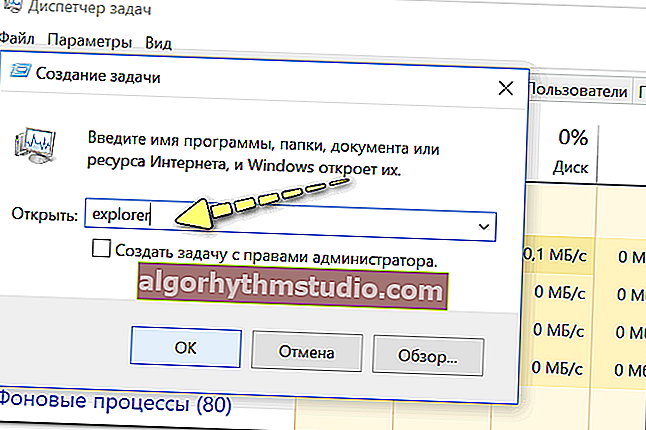Windows 10 membeku dan tidak bertindak balas: apa yang perlu dilakukan?
 Selamat hari!
Selamat hari!
Secara umum, masalah pembekuan PC (pada pendapat saya) tidak hilang di mana sahaja selama 20 tahun terakhir (walaupun terdapat semua kemas kini, sistem baru, program, dll.)
Dan, nampaknya, dengan pembebasan Windows 10, kestabilan seharusnya meningkat ... Tetapi tidak, dalam hal ini, 10 membeku sekurang-kurangnya sekerap Windows 7 (pada pendapat subjektif saya ?).
Dalam artikel ini, saya ingin menyenaraikan penyebab masalah ini yang paling popular (yang diketahui), dan apa yang boleh dilakukan mengenainya. Saya fikir maklumat itu akan berguna untuk pelbagai pengguna. ?
*
? Perhatikan!
By the way, saya juga mengesyorkan untuk "mengurangkan" bilangan brek untuk mengoptimumkan dan membersihkan sistem dari "sampah" (fail yang rosak dan lama, entri yang salah dalam pendaftaran, dll.).
*
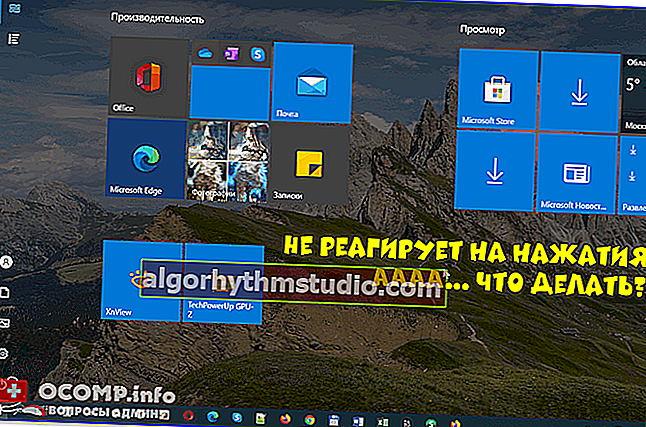
Windows 10 tidak bertindak balas, nampaknya membeku. Apa yang boleh dibuat?
*
Apa yang perlu dicari apabila Windows 10 membeku
Periksa status cakera
Saya ingin segera memperhatikan dan dalam cadangan pertama saya untuk memperhatikan cakera. Faktanya ialah Windows 10 "bersungguh-sungguh" memuatkan cakera keras: semasa kemas kini, ketika sistem boot, ketika memeriksa beberapa fail, dll.
Dan selalunya pada saat-saat ini ia dapat "membeku" dengan tegas (di laman web Microsoft terdapat banyak aduan mengenai pengoperasian OS dengan HDD).
Untuk membantu!
? Diagnostik dan pemeriksaan cakera dalam 5 minit. untuk pemula (ujian pantas di Victoria 5 baru).
Oleh itu, jika anda tidak mempunyai masalah seperti itu sebelumnya, dan masalah tersebut segera muncul setelah memasang (atau mengemas kini) Windows 10, kemungkinan besar masalahnya adalah berkaitan dengan ini.
? Artikel bantuan !
Cara mengurangkan beban pada cakera keras anda (untuk Windows 10).
*
Secara amnya, menurut pemerhatian saya, sering kali komputer berhenti membeku ketika beralih dari HDD lama ke SSD baru (atau sekurang-kurangnya pembekuan menjadi lebih kurang). Tangkapan skrin di bawah, dengan cara ini, menunjukkan perbezaan kelajuan antara SSD dan HDD (?).

SSD (NVMe, SATA), ujian kelajuan HDD
Contohnya , tidak lama dahulu, pada satu komputer riba (yang memerlukan 2-3 minit untuk memuatkan, dan kemudian "diperlahankan" dan digantung selama satu minit lagi), mereka memasang SSD - ia mula dimuat dalam 15 saat, anda boleh mula bekerja dengan segera. ?
Nampaknya, apa sahaja yang dikatakan oleh pemaju, sistem ini sangat aktif dengan pemacu dan kerana ini semua ini "membeku".
*
? Ngomong-ngomong!
Sekiranya, semasa membeku, anda dapat mendengar bagaimana cakera keras, keretakan, dan keretakan - mungkin masalahnya bukan hanya pada perisian.
Dalam kes ini, saya cadangkan untuk melihat pembacaan cakera SMART, dan juga berguna untuk memeriksa cakera lencana dan ralat (mungkin komputer tergantung "mati" hanya kerana cakera mula runtuh dan tidak lama lagi akan menjadi tidak dapat digunakan. Perilaku PC ini, by the way , salah satu tanda pertama ini ...).
? Tolong!
Cara memeriksa cakera keras untuk kesilapan dan sektor buruk (blok buruk) - arahan langkah demi langkah
*
Lihat apakah ada proses dengan penggunaan CPU yang tinggi
Dalam kebanyakan kes, sebelum membeku, komputer mula-mula menjadi "sangat" perlahan (perhatikan: sekiranya berlaku pembekuan secara tiba-tiba, pertama sekali, periksa keadaan HDD, RAM). Selalunya, apabila program atau proses tertentu menjadi penyebabnya.
Untuk menghitungnya , cuba buka pengurus tugas (nota: tekan kombinasi Ctrl + Shift + Esc ) dan susun program bergantung pada bebannya pada CPU, cakera keras.
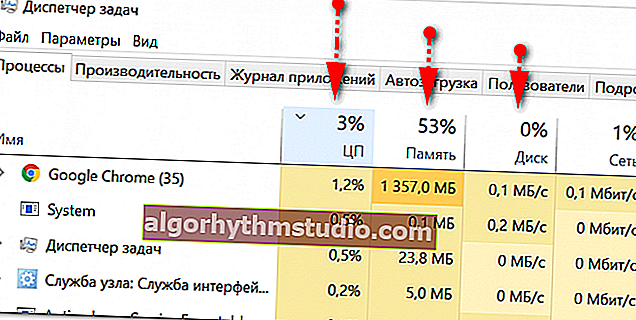
Pengurus Tugas
Harap maklum bahawa pengurus tugas tidak selalu dapat "melihat" (dan menunjukkan) semua perisian yang membuat beban. Dalam beberapa kes (jika penghantar tidak menunjukkan apa-apa, dan komputer menjadi perlahan) adalah lebih berkesan untuk menggunakan yang istimewa. utiliti - ? Process Explorer. Saya memberikan pautan kepada pegawai. Laman web Microsoft, anda boleh memuat turunnya.
Kerja dalam utiliti ini sama dengan pengurus tugas klasik: hanya ada banyak lagi proses untuk dilihat.
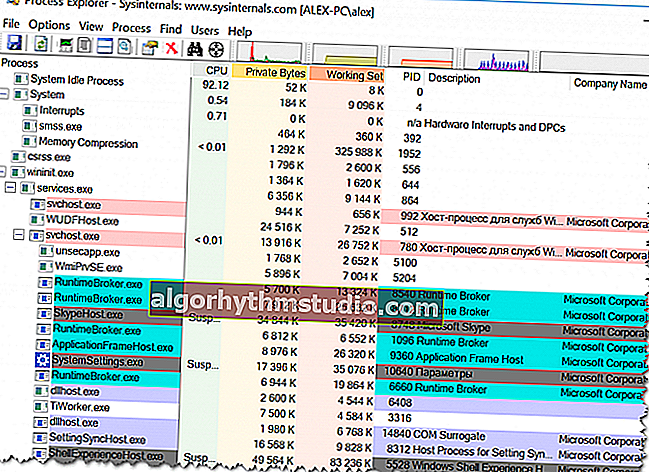
Tetingkap utama Process Explorer
Sekiranya anda menjumpai proses tertentu, maka lebih berkesan menggunakan spesial. arahan untuk menyelesaikan masalah ini (Google untuk bantuan). Di blog saya, misalnya, ada jalan keluar untuk masalah yang serupa dengan Svchost dan System.exe.
? Ngomong-ngomong!

Sekiranya komputer anda membeku setelah waktu tertentu setelah menyalakannya (misalnya, anda menghidupkannya, melancarkan beberapa permainan dan setelah 10-15 minit ia membeku), kemudian perhatikan suhu komponen utama: pemproses, kad video, HDD. Artikel ini akan membantu anda mengetahui suhu mereka ...
*
Kerosakan penjelajah
Saya ingin mengingatkan satu perkara lagi, tidak jarang pengguna menganggap komputer dibekukan dengan "ketat", tetapi sementara itu - hakikatnya " penjelajah " hanya "dibekukan" , dan jika anda memulakannya semula, anda boleh terus bekerja.
Cara memeriksanya:
- pertama anda perlu membuka pengurus tugas (tekan kombinasi kekunci Ctrl + Alt + Del atau Ctrl + Shift + Esc);
- kemudian cari dalam senarai program "explorer" (atau "explorer");
- klik kanan padanya dan pilih "mulakan semula" dari menu;

Mulakan semula Penjelajah
- pilihan alternatif: tutup proses "explorer" di task manager, kemudian klik "file / task baru" dan masukkan command explorer , klik OK.
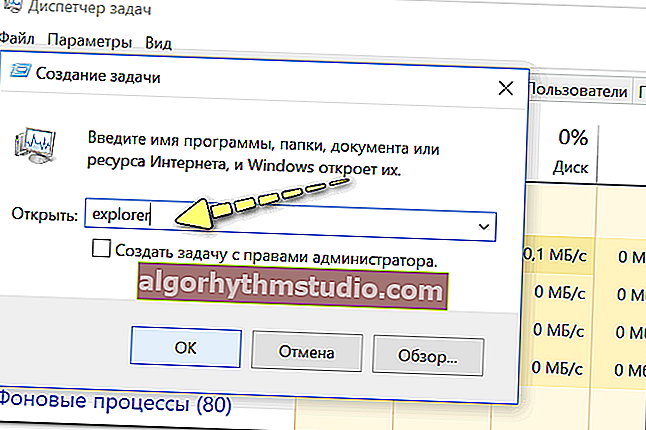
explorer - melancarkan explorer
*
Periksa operasi RAM
Sekiranya terdapat masalah dengan jalur RAM (memori akses rawak), "tingkah laku" PC yang paling khas: ia membeku secara tiba-tiba, ia boleh berfungsi selama 5 minit, mungkin satu atau dua jam, dan kemudian membeku sehingga kursor tidak bergerak.
Anda mesti but semula apabila anda menekan butang kuasa selama 5-10 saat. (butang khas "reset" - tidak akan berfungsi pada semua PC dalam kes ini).
Lebih-lebih lagi, selepas reboot, ia dapat meneruskan kerja normal seolah-olah tidak ada yang berlaku. Ciri lain: ia akan membeku ketika memulakan OS dan program apa pun.
*
Secara umum , jika PC / komputer riba anda berkelakuan seperti ini, saya mengesyorkan menguji memori . Salah satu arahan saya sebelum ini akan memberitahu anda bagaimana untuk melakukan ini, pautan ke bawah adalah di bawah.
? Arahan!
Ujian RAM / RAM - menguji RAM.
*
Sekiranya terdapat kesilapan semasa ujian, cubalah ? membersihkan unit sistem, kemudian keluarkan jalur RAM dari slot dan hembuskan dari habuk juga.
Dianjurkan untuk membersihkan kenalan pada helai dengan pemadam (dengan hati-hati) dan singkirkan selebihnya dengan berus. Ia boleh memberi kesan yang sangat baik pada PC lama, di mana kenalannya sudah agak berasid, mempunyai warna coklat kusam (idealnya, mereka harus mempunyai warna kuning).

Membersihkan kenalan memori dengan pemadam dan berus
Selepas membersihkan, habiskan semula ujian . Sekiranya terdapat kesilapan lagi: cuba tinggalkan satu bar di slot (relevan jika anda menggunakan 2-3 bar) dan uji lagi.
Selalunya, "masalah" terletak pada sebilangan bar (slot). Anda boleh menemuinya, paling kerap, hanya secara eksperimen ...
*
Perhatikan pemuatan automatik dan kemas kini automatik
Sekiranya anda tidak mempunyai pemacu SSD, maka saya cadangkan "saring" dengan berhati-hati (hapus semua yang tidak diperlukan) dari permulaan .
Windows 10 sering melambatkan dan membeku semasa anda menghidupkan PC dan boot sistem, dan setiap program "tambahan" pada permulaan membuat beban yang sudah berat ...
? Tolong!
Artikel ini akan memberitahu anda cara membuang semua yang tidak diperlukan dari permulaan.
*
Selain itu, tidak perlu melumpuhkan kemas kini automatik: mereka boleh mula mengemas kini sistem secara tidak lama (misalnya, apabila anda benar-benar memerlukan PC), dan mereka juga membuat beban yang berat.
Ngomong-ngomong, jika di Windows 7 dimungkinkan untuk mengkonfigurasi mod kemas kini dengan mudah di panel kawalan, kini kemas kini pada "normal" tidak dapat dinonaktifkan (anda harus "mencipta kembali roda").
? Artikel rujukan!
Cara anda mematikan kemas kini automatik dalam 10-ke - beberapa petua
*
Catatan: namun, saya tidak mengesyorkan membuang kemas kini sepenuhnya (saya hanya mengesyorkan untuk mematikan pilihan automatik mereka).
*
Adakah terdapat masalah dengan pemandu ?!
Dalam artikel ini saya tidak dapat menyebutkan kerja pemandu ...
Secara umum, Windows 10 adalah sistem yang "pintar" dan secara lalai (semasa pemasangan) segera mencari dan memasang pemacu untuk kebanyakan perkakasan (pada kad video, kad suara dan rangkaian, dll.) Ke dalam sistem. Semuanya akan baik-baik saja, tetapi ada beberapa "but" :
- kadangkala pemacu "bukan asli" seperti itu berfungsi sangat tidak stabil, menyebabkan pelbagai kesilapan (termasuk pembekuan);
- apabila Windows 10 sendiri "secara automatik" memasang pemacu, sistem tidak mempunyai panel kawalan (dan kadang-kadang sangat diperlukan, misalnya, ketika berurusan dengan pemacu untuk kad video atau audio). Walau bagaimanapun, saat ini tidak ada kaitan dengan artikel ini.
*
Untuk melihat peranti apa yang tidak ada pemacu dalam sistem, jalankan ? Pengurus Peranti (nota: untuk memulakannya, tekan kombinasi Win + R, masukkan perintah devmgmt.msc dan tekan Enter).

Mulakan Pengurus Peranti - devmgmt.msc
Pada pengurus, perhatikan peranti yang bertentangan dengan tanda seru kuning (menunjukkan pemandu hilang).
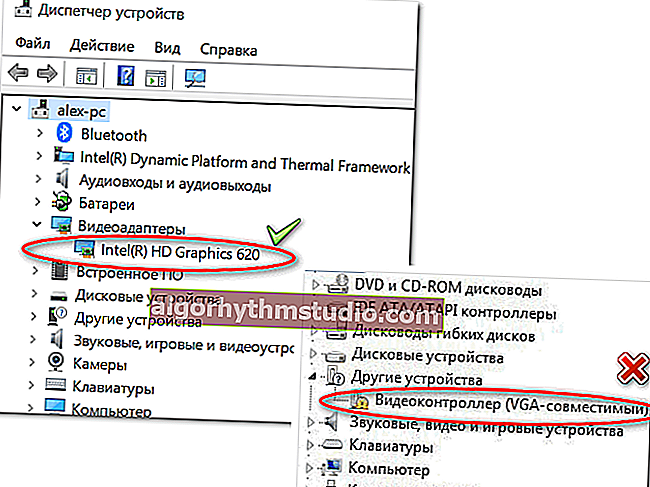
Pengurus Peranti - semuanya baik-baik saja dengan pemacu (kiri), dan pemacu tidak bangun (kanan)
*
? Syor!

Mengemas kini pemacu di Windows 10 - gambaran keseluruhan 5 program terbaik (dalam bahasa Rusia).
*
Beberapa perkataan mengenai permulaan dan bekalan kuasa yang "pantas"
Beberapa pengguna menyatakan bahawa mereka dibantu dalam menyelesaikan masalah ini dengan mengatur bekalan kuasa . Ini mengenai mematikan fungsi permulaan cepat . Oleh itu, saya cadangkan mencubanya!
Untuk mematikannya, buka ? Panel Kawalan Windows, Sistem dan Keselamatan / Kuasa .
Kemudian pergi ke tab " Tindakan butang kuasa " (lihat tangkapan skrin di bawah ?).

Tindakan butang kuasa
Selepas itu, anda perlu menghapus centang item "Aktifkan mod permulaan cepat" , simpan tetapan dan mulakan semula PC.
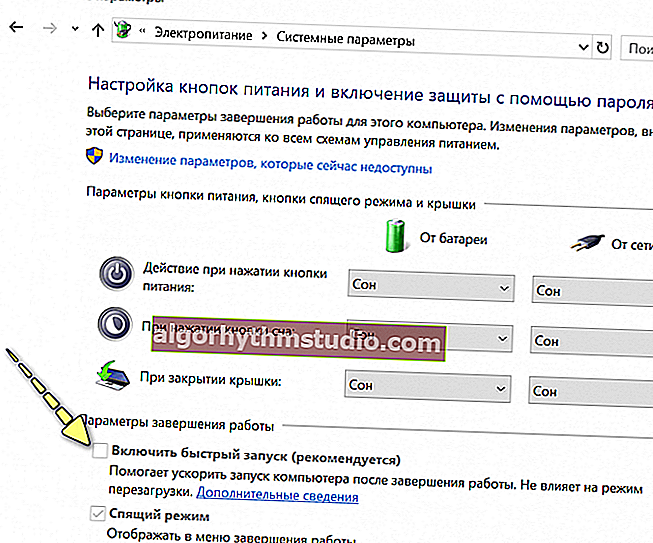
Lumpuhkan Permulaan Cepat
Perhatikan bahawa tidak perlu menukar bekalan kuasa ke mod peningkatan prestasi (jika anda berurusan dengan komputer riba, kemudian sambungkannya ke bekalan kuasa utama).
*
PS
Secara umum, mengenai masalah ini, saya berpendapat bahawa terdapat "beberapa" kelemahan dalam sistem operasi Windows 10 itu sendiri (bagaimanapun, tidak ada "pekerjaan yang baik" dalam "tujuh"). Mungkin itulah sebabnya Microsoft selalu kerap mengemas kini? ..
*
Tambahan dialu-alukan ... ↓
Itu sahaja buat masa ini, semoga berjaya!
?
Penerbitan pertama: 04.06.2018
Pembetulan: 10/14/2020